笔记本电脑U接口不足如何解决?
- 数码攻略
- 2025-03-30
- 13
随着数码设备的多样化和移动办公需求的增加,笔记本电脑用户经常会遇到一个困扰:USB接口不足。这不仅影响了工作效率,也限制了设备的使用。不过,别担心,本文将为您提供一系列实用的解决方案,帮助您轻松解决笔记本电脑USB接口不足的问题。
什么是U接口?
USB接口,全称是“通用串行总线”(UniversalSerialBus),已成为大多数电子设备的标准接口。它用于连接各类外围设备,如鼠标、键盘、移动硬盘、U盘等。然而,随着时间的发展,用户对USB接口数量的需求逐渐增加,而多数笔记本电脑的设计并没有跟上步伐。解决U接口不足的问题成了许多用户迫切需要解决的难题。
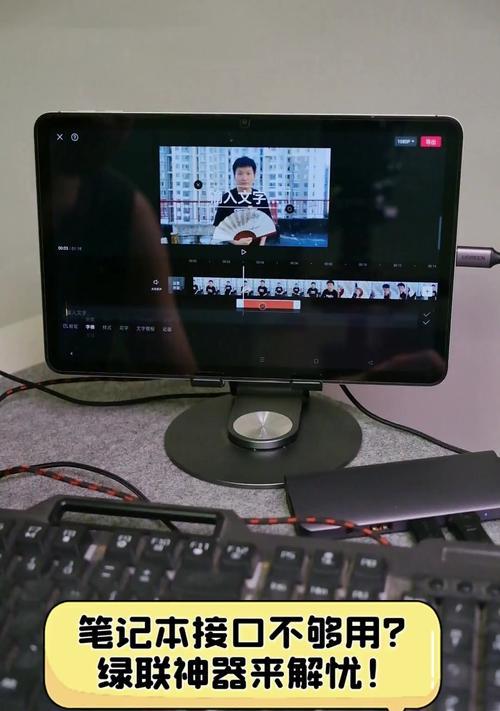
如何检查笔记本电脑的USB接口类型?
在寻求解决方案之前,我们需要知道笔记本电脑现有的USB接口类型。目前,市面上常见的USB接口类型有USBType-A、USBType-B、USBType-C和微型USB接口等。一般而言,新型笔记本电脑多配备USBType-C接口,而较旧型则使用较多的USBType-A接口。了解这些信息有助于我们选择合适的扩展设备。

解决方案一:使用USB集线器(Hub)
什么是USB集线器?
USB集线器,或者称为USBHub,是一种可以将单一的USB端口扩展成多个端口的设备。通过使用USB集线器,您可以在不占用笔记本自带端口的情况下,增加若干个USB接口。
如何选择合适的USB集线器?
确认笔记本的USB接口类型,选择匹配的USB集线器。
根据需要连接设备的数量,选择USB端口数量适宜的集线器。
考虑集线器上是否有额外的电源接口,以提供给需要更多电力的设备,如外部硬盘驱动器。
部分集线器具有数据传输速度的差异,根据连接设备的类型选配相应的传输速率。
使用USB集线器的注意事项:
避免串联多个集线器使用,这可能会导致数据传输不稳定。
在连接高速传输设备(如SSD移动硬盘)时,优先使用USB3.0或USB3.1接口。
定期检查集线器是否有损坏,以及接口是否松动,确保连接的稳定性。
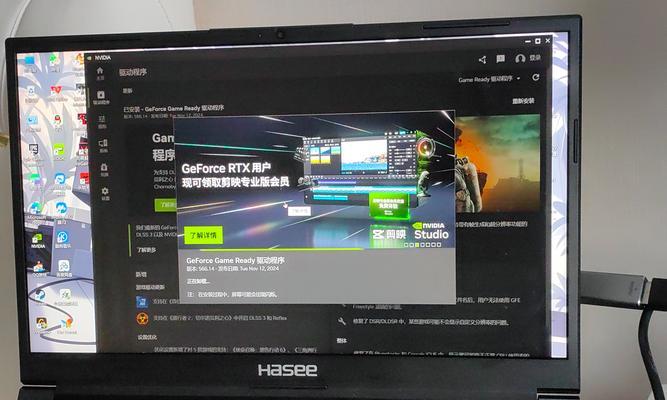
解决方案二:使用USB扩展卡
对于某些型号的笔记本电脑,您可以考虑使用USB扩展卡来增加接口。这通常需要拆开笔记本电脑,并在内部的PCIExpress(PCIe)插槽中安装扩展卡。这种方法可以提供稳定的扩展解决方案,但需要一定的计算机硬体知识和动手能力,且可能会影响电脑保修。
如何安装USB扩展卡?
1.关闭电脑并断开电源。
2.移除笔记本电池(如果可能)。
3.找到电脑底部的螺丝,使用适当工具拆开电脑外壳。
4.找到PCIe插槽,并插入USB扩展卡。
5.重新安装外壳并紧固螺丝。
6.开机后,安装驱动程序。
安装USB扩展卡的注意事项:
在操作前确保您了解自己笔记本电脑型号的内部结构。
扩展卡应选择与电脑兼容的品牌和型号。
关键步骤操作前请备份重要数据,以防不测。
解决方案三:使用无线或蓝牙设备
随着无线技术的发展,越来越多的设备支持蓝牙或Wi-Fi连接,从而减少了对有线USB端口的依赖。无线鼠标、无线键盘、蓝牙耳机等。使用这些设备,可以在很大程度上解决接口数量不足的问题。
选择无线或蓝牙设备的建议:
考虑设备的兼容性,选择与您操作系统兼容性良好的产品。
考虑设备的使用范围,确保信号覆盖的稳定性。
考虑电池寿命,选择续航能力强的产品以避免频繁更换电池。
解决方案四:使用云服务和在线工具
随着云计算技术的普及,许多工作可以通过云服务来完成,例如文档编辑、图片处理等。您可以通过互联网将工作同步到云端,然后从其他设备上进行访问和编辑,极大地减少了对本地存储设备的依赖。
云端解决方案的优点:
提高数据安全性,数据备份在云端,不易丢失。
提高工作效率,随时随地均可访问和处理数据。
可以省去携带外部硬盘等存储设备的麻烦。
如何选择合适的云服务?
根据自己的工作需求选择服务提供商,例如存储空间大小、文件共享与协作功能等。
考虑数据传输的速度和安全性。
关注服务的隐私保护政策,确保个人信息安全。
面对笔记本电脑USB接口不足的问题,我们提供了多种实用的解决方案。每种方法都有其适合的场景和注意事项,您可以根据自己的实际需求和使用习惯选择最合适的解决手段。从使用USB集线器和扩展卡增加物理接口,到转向无线设备和云端服务减少对物理端口的依赖,多样化的选择使得我们能够灵活应对各种情况。希望您能够通过这篇文章找到适合自己的方法,轻松解决笔记本电脑USB接口不足的问题。
版权声明:本文内容由互联网用户自发贡献,该文观点仅代表作者本人。本站仅提供信息存储空间服务,不拥有所有权,不承担相关法律责任。如发现本站有涉嫌抄袭侵权/违法违规的内容, 请发送邮件至 3561739510@qq.com 举报,一经查实,本站将立刻删除。
下一篇:华为LED电脑笔记本的性能如何?